Hello march ^0^ Wah udah bulan maret aja nih :D
Yeah minna, akhirnya bisa posting kembali setelah melewati minggu-minggu sibuk. *sigh* yah walaupun sekarang pun masih ada beberapa tugas yang belum terselesaikan --'
Okay, untuk posting kali ini seperti judulnya aku bawa tutorial lagi nih, yaitu bikin header with Photoshop...
Header dengan editan cukup sederhana tapi keliatan cukup okeh (kayaknya), well sebenernya hal itu memang karena aku bukan pakar photoshop juga siih... Sebenernya aku udah bikin header dan screen shootnya lebih dari seminggu lalu loh, tapi karena butuh editing dan nunggu gak sibuk, akhirnya baru posting hari ini deeh... Ok cekidot~
 aku bikin another header SCANDAL band, entah kenapa pas mood bikin header yang pertama terlintas pengen buat header SCANDAL, setelah sebelumnya aku bikin header SCANDAL nuansa ceria (yang sekarang aku bikin header) kali ini header SCANDAL dengan nuansa dark...
aku bikin another header SCANDAL band, entah kenapa pas mood bikin header yang pertama terlintas pengen buat header SCANDAL, setelah sebelumnya aku bikin header SCANDAL nuansa ceria (yang sekarang aku bikin header) kali ini header SCANDAL dengan nuansa dark...Aku cuma pakai 2 foto untuk header ini, padahal biasanya bisa lebih --' gak mau terlalu repot :0
Seperti biasa buka photoshop (versi apapun) aku pake photoshop CS3, pilih file lalu new.
Setelah itu akan terbuka kotak dialog, atur ukuran, resolusi dan format.
Setelah terbuka lembar projectnya, pilih open untuk membuka gambar yang akan diedit, buka gambar 1:
Biar kelihatan lebih jelas, pilih Zoom tools, lalu pilih Zoom in
Selanjutnya pilih Quick Selection Tool, untuk menyeleksi gambar 1. yang diperlukan, disini kita akan buang backgroundnya.
Setelah sudah selesai dengan penyeleksian, kurang lebih jadinya seperti gambar di bawah ini.
Selanjutnya, mulai menghilang backgroundnya
Setelah sudah dianggap cukup rapi, drag gambar 1 ke lembar project
Selanjutnya, pilih file->Open lagi, dan buka texture.
Disini, karena aku bikin header nuansa dark, maka tentu saja pilih texture bewarna gelap. Cari di google banyak kok...
Karena texturenya mode vertikal, maka perlu dihorizontalkan
Drag texture ke lembar project juga.
Nah, setelah ada texture, makin keliatan bagian yang gak rapinya kaan? rapikan menggunakan eraser tool
Next, ganti mode texture (background) sesuai selera
Oke, kita beralih ke gambar 1, sekarang kita bikin gambar 1 menjadi efek berbayang.
Next, mulai masuk ke gambar 2.
Sama seperti sebelumnya, pilih file --> open lalu pilih gambarnya.
Selanjutnya drag gambar 2 ke lembar project.
Atur mode gambar 2, supaya lebih menyatu sama background (texture)
Okeh, tahap di gambar 2 selesai, kita beranjak ke colouringnya, pake PSD. aku pake PSD 32 dari Rara Putriey, bisa kamu cari sendiri di blognya, karena gak boleh upload ulang. Tapi kalo kamu kesulitan carinya bisa minta ke aku lewat email :) Okeh kali ini aku share, bagaimana cara menggunakan PSD.
Buka file PSDnya.
lalu duplicate layer, dan tempatkan PSD colouring ke foto yang diinginkan
Okeh, karena ada perombakan rencana, aku mengganti efek bayangan di gambar 1, alasannya supaya lebih keceh. cara menggantinya sama seperti sebelumnya. Pada blending option.
Oke, kita fokus lagi ke PSDnya, atur opacity PSD, supaya gak terlalu strong
Dan selanjutnya, tahap memberi text, bilih Horizontal Type Tool (T)
Setelah sudah menambahkan text edit text pada Blending Option (juga) disini kamu bisa menambahkan efek bayangan, gold, dll.
Dan tahap terakhir tinggal di SAVE!
Dan Taraaa! header buatanmu sudah jadi deeh >0<
Gimanaa? cukup keceh kan? editannya tergolong sederhana tapi keliatan lumayan rapih, selanjutnya silahkan dimix sesuai kreativitas masing-masing... *posting ini kayaknya pemecah rekor postinganku dengan foto terbanyak :D
Kalo bikin header aku memang paling sering menggunakan tips dan trik kayak diatas. :D *kadang-kadang lebih simple, tapi kadang-kadang tambah ribet. --'
Well saya masih belajar juga dalam bidang photoshop.. -o-' next time mungkin saya bisa bikin heder yang lebih keceh, semogaaa....
Bye :*
By: Magic1412 a.k.a Mu~
PS: minggu depan udah UTS eh? Wish me luck yah? *wink*





















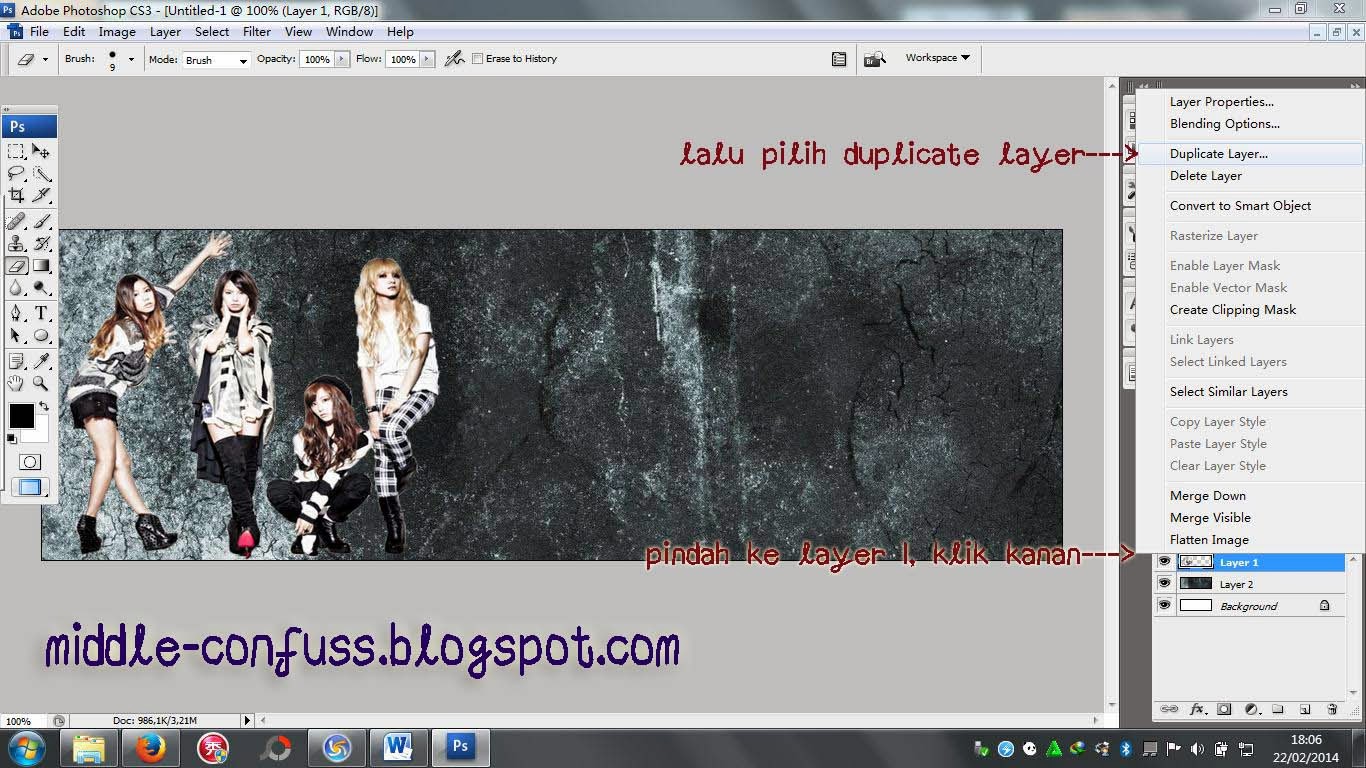


























![[Tutorial] Cara membuat header blog dengan Photoshop](https://blogger.googleusercontent.com/img/b/R29vZ2xl/AVvXsEi6ojdaKaw3krLjPPDqe4nUX73CBbPlyRloJ-c7vnv_mkaeoBL3vPr6jENHYKk6PkdC3HHy6D-DJF6ThrNUcPqOqbcX8xb3Mqr8OHZNSOX2lIwC61U3Vweme1TxNSX4mEDR_58TgyPActw/s72-c/bikin+header.jpg)






Waa daebak, keren chinguu (b), sukaa (o) dicoba kalo ad waktu luang, gomawo tutorialnyaa (k)
ReplyDeleteHwang Mi Ran
sma2, senang bisa membantu :-) makasih udh mampir chingu :))
ReplyDeleteKok punyaku ga bs drag gmbrnya ya???
ReplyDeleteAnd PDS itu hrz instaall lgi ya????
Trusss texture d leppy aku gada..
Pliiss bri infonya ya sis..
Mksh
^^
Seharusnya di move tool sih bisa bwt drag gambar [-( punya kamu PHOTOSHOP versi apa?
DeletePSD dan tekstur nya emang perlu download, cari aja di gugel ada banyak kok :)
Utk tekstur cari aja dengan keyword 'teksture photoshop',
Semoga membantu, and thx. for visit my blog :-)
iya sama-sama. sekarang aNNa lagi belajar lagi nih. cz baru-baru ga jadi-jadi so radar malas. btw mau buat gambar yang kece githu harus ada acc tumbler juga ya?? :9
Deletemian ya.. aNNa banyak nanya. kok gambar e13 itu. kok gada di photoshop aNNa ya. maksudnya punya aNNa abis drag ga bisa di apply githu. klik kanan mouse tp gada petunjuknya. plis infonya donk chingu. gumawo ya.. oh iya,, nih tapilan blog ini cantik skli. :(
Delete*aduh mian yah, aku kok agak gak nyambung sm pntanyaan kmu* .__.
Deletetp ak coba jawab (se-nyambungku)
mksudnya gaada garis tepi (stelah gbr didrag) kyk contoh itu ya?
cba kmu perhatiin gbr e17, itu kan ada tulisan (kecil) show transform control, itu kmu centang di kotaknya....
stelah ada garis tepi itu kmu geser-geser gitu, nah klo udah pas, coba pilih tools lainny (misal, tools pnghapus) atau pilih move tools skali lagi, nanti akn muncul kotak dialog (kyk contoh gbr. e13) trus klik apply deeh...
Smoga bener sma yg kmu tanyakan (p)
klo kurang jelas boleh tanya lagi kok... :>)
Makasih loh dibilang tampilan blog cantik :))
Thanks ya infonya, cantik. Ini yang saya cari. Sukses selalu untukmu.
ReplyDeleteIya sama-sama ^^
Deletemakasih udah mampir yaa :))
thank you y kak atas infonya, infonya sangat bermanfaat bagi saya :) :)
ReplyDeleteSama"... senang jika bermanfaat :))
Deletethx ilmunya tapi saya bisa segini ni blog ku ahahah http://biologirendy.blogspot.co.id/2016/04/hormon-hormon-gonadal.html
ReplyDeleteTerima Kasih atas tutorialnya. Kini Ilmu saya jadi tambah..
ReplyDeleteSalam Citayam